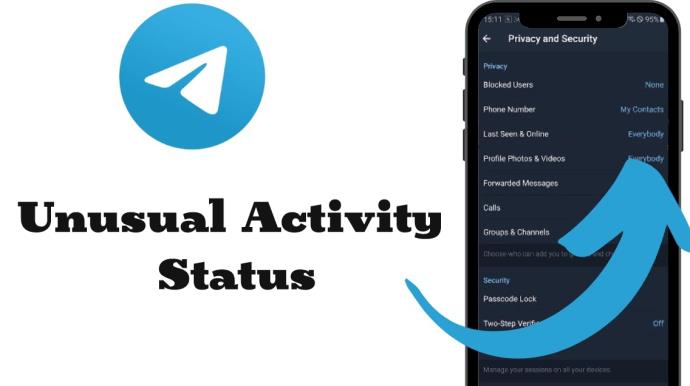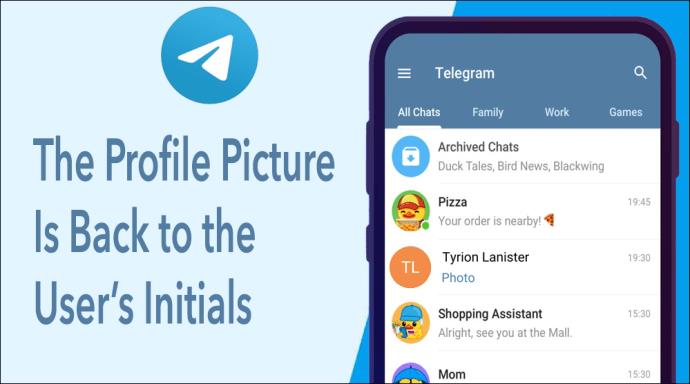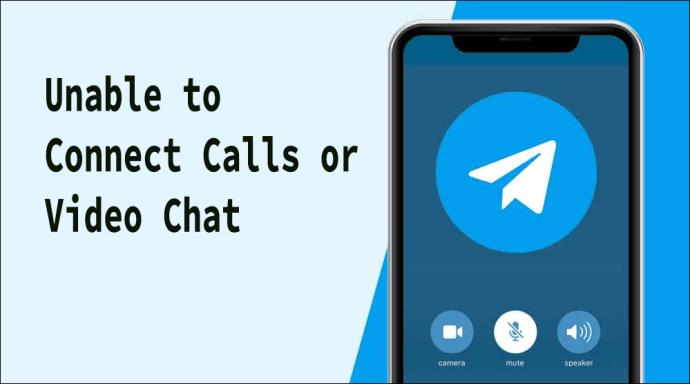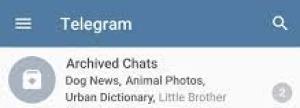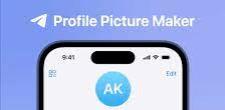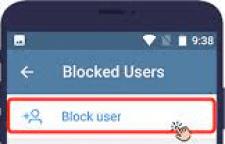Telegram yra viena iš populiariausių pranešimų platformų šiandien. Jis naudojamas norint greitai susisiekti su šeima, draugais ir bendradarbiais. Kaip ir daugelis kitų ryšio paslaugas teikiančių programėlių, „Telegram“ leidžia blokuoti konkretų vartotoją. Tačiau nėra aiškaus būdo sužinoti, ar kas nors jus užblokavo „Telegram“. Tačiau yra keletas požymių, rodančių tai.

Šis straipsnis padeda išsiaiškinti, ar kas nors užblokavo jus „Telegram“. Pradėkime!
Žinutės nepristatytos

Kai siunčiate pranešimą „Telegram“, šalia jūsų teksto rodoma viena maža varnelė. Tai reiškia, kad asmuo jį gavo, bet dar nematė. Kai vartotojas, kuriam pranešta, atidaro pokalbį ir pamato pranešimus, viena varnelė virsta dviem varnelėmis. Taip žinote, kad asmuo perskaitė jūsų pranešimus ir galbūt gausite atsakymą.
Tačiau jei tik vieną varnelę lydi jūsų tekstas ilgą laiką ir žinote, kad gavėjas reguliariai tikrina savo pranešimus, jis galėjo jus užblokuoti.
Neįprastos veiklos būsena
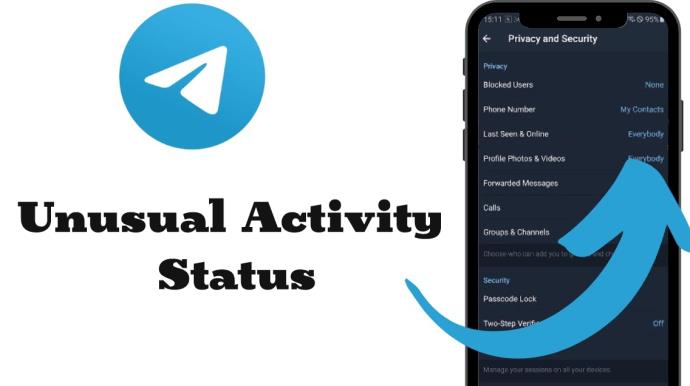
Kitas būdas patikrinti, ar kas nors jus užblokavo „Telegram“, yra peržiūrėti jų veiklos būseną. Priklausomai nuo jūsų ir kitų naudotojų privatumo nustatymų, „Telegram“ rodo numatomą datą ir laiką, kada kas nors paskutinį kartą buvo prisijungęs. Bet jei neleisite kitiems matyti jūsų veiklos būsenos, negalėsite matyti ir jų.
Jei naudotojo būsena nurodyta kaip „Matytas seniai“, o ne „Prisijungęs“ arba apskaičiuotas laikas nuo paskutinio prisijungimo prie interneto, tikėtina, kad jis jus užblokavo. Deja, tai nėra tikslus rodiklis, jei jie kurį laiką nebuvo „Telegram“ arba paslėpė savo veiklos būseną. Tačiau jei neseniai su jais kalbėjotės, gali būti lengviau nuspręsti, ar jie jus užblokavo.
Profilio nuotrauka grįžta į vartotojo inicialus
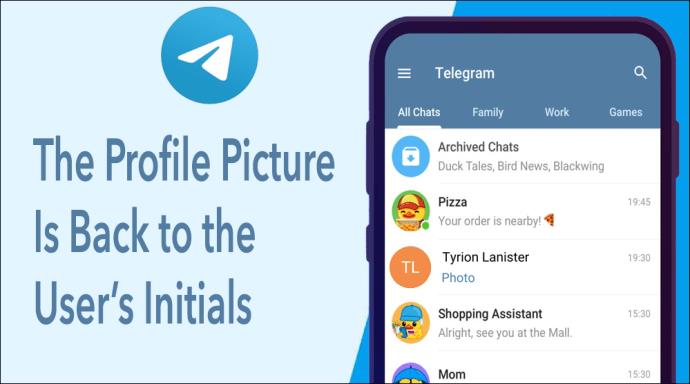
Kai sukuriate paskyrą Telegram, galite naudoti pasirinktą nuotrauką kaip savo profilio nuotrauką arba bet kurį iš Telegram siūlomų lipdukų ir jaustukų. Kitu atveju programa naudoja jūsų inicialus atsitiktinai pasirinktame fone, panašiai kaip „Gmail“. Jei asmens nuotrauka staiga pasikeičia iš įprastos nuotraukos į inicialus, tai gali reikšti, kad jis jus užblokavo.
Tačiau sunku pasakyti, ar vartotojo profilio nuotrauka niekada nebuvo atnaujinta iš numatytųjų inicialų.
Nepavyko sujungti skambučių ar vaizdo pokalbių
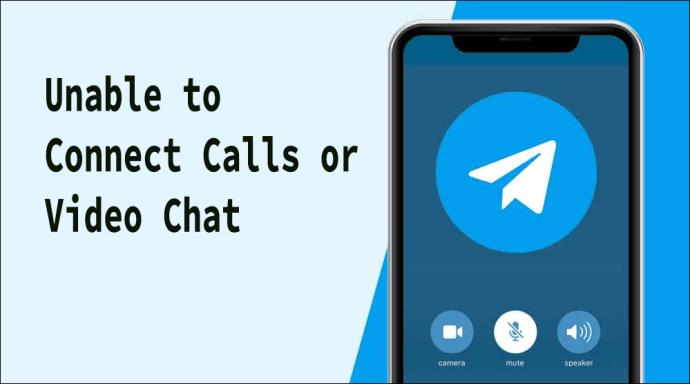
Be pranešimų siuntimo, „Telegram“ taip pat suteikia galimybę skambinti ir kalbėtis su kitais vartotojais. Vėlgi, ar galite pasiekti ką nors tokiu būdu, priklauso nuo jo privatumo nustatymų. Bet jei anksčiau galėjote jiems paskambinti ir bandant jiems paskambinti ekrane staiga rodomas pranešimas „Nepavyko prisijungti“, jie galėjo jus užblokuoti.
Telegramų blokavimo DUK
Kaip užblokuoti vartotoją „Telegram“?
Galite užblokuoti vartotoją:
1. Bakstelėkite pokalbį su jais.
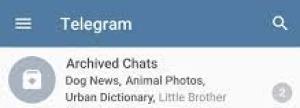
2. Tada bakstelėkite jų profilio nuotrauką.
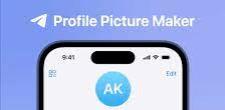
3. Galiausiai, trys taškai viršutiniame dešiniajame kampe, kur rasite „Blokuoti naudotoją“.
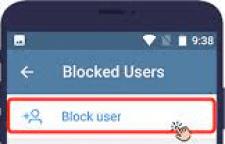
Kaip pakeisti, kas gali matyti mano veiklos būseną „Telegram“?
Galite pakeisti būsenos matomumą pirmiausia nuėję į „Nustatymai“, tada spustelėję „Privatumas ir sauga“, kur galėsite pakeisti, kas gali matyti jūsų veiklos būseną „Paskutinį kartą matytas ir prisijungęs“.
Ar „Telegram“ rodo laiką, kada žinutė buvo pastebėta?
Telegrama rodo tik žinutės išsiuntimo laiką. Nėra būdo pamatyti, kada pranešimas buvo perskaitytas.
Pašalinkite painiavą dėl telegramų blokavimo
Nors nėra jokio būdo sužinoti, ar kas nors jus užblokavo „Telegram“, šie metodai gali padėti nustatyti, ar jūsų pranešimai yra skaitomi arba kodėl nematote kieno nors profilio nuotraukos. Jei manote, kad nieko nepadarėte, kad būtumėte užblokuotas, pabandykite susisiekti su asmeniu kitu būdu, kad sužinotumėte, ar viskas gerai su jo „Telegram“ paskyra.
Ar įtariate, kad kažkas jus užblokavo „Telegram“? Ar kuris nors iš šių metodų padėjo jums tai išsiaiškinti? Papasakokite mums toliau pateiktame komentarų skyriuje.